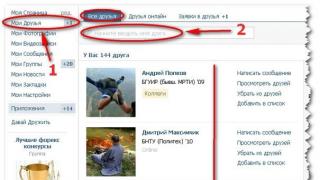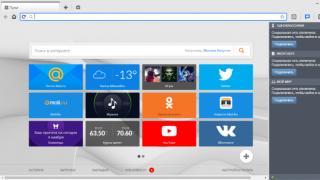Datele pot fi replicate în interior retea locala, și prin WAN global net. Tehnologia DFSR a fost concepută pentru lent Rețele WANși funcționează la fel de fiabil pe Internet ca și în aceeași clădire.
Apare întrebarea - cum diferă în esență această funcție de spațiul de nume DFS? Diferența sa principală este prezența funcției algoritmului de compresie diferențială de la distanță (RDC), care este utilizată pentru a replica modificările. Ideea de bază a acestui algoritm este că numai părțile modificate ale fișierului sunt replicate. De exemplu, dacă există un mare document text, și am adăugat câteva pagini în mijlocul documentului, apoi doar aceste câteva pagini vor fi transferate prin rețea în timpul următoarei sesiuni de sincronizare. Astfel, este de preferat să folosiți replicarea DFS în rețele lente, de exemplu, pentru a replica unul (mai multe) foldere între birouri situate la distanță cu canale lente.
Replicarea datelor este rezistentă la problemele de rețea. Dacă comunicarea cu mașina de la distanță este întreruptă, replicarea se va opri, desigur. Dar de îndată ce rețeaua funcționează din nou, replicarea va începe din locul în care a fost întreruptă.
Să luăm în considerare instrucțiuni pas cu pas Setări de replicare DFS. Primul lucru pe care trebuie să-l faci este.
După aceasta, creăm un grup de replicare (un grup de replicare este un set de servere, numite membri, care participă la replicarea unuia sau mai multor foldere replicate. Un folder replicat este un folder pentru care sincronizarea este suportată pe fiecare dintre membri) , pentru a face acest lucru, faceți clic clic dreapta mouse-ul pe „Replicații”, selectați « Grup nou replicare..."
În tipul de grup de replicare replicat, recomand să specificați „Grup de replicare universală”, deoarece acest tip este mai flexibil în utilizarea viitoare. 
În fereastra următoare, specificați numele grupului de replicare, scrieți un comentariu (opțional) și vedeți dacă domeniul este utilizat (dacă organizația dvs. folosește mai multe domenii). 
Apoi indicăm serverele care vor face parte din grupul de replicare (pot fi două sau mai multe dintre ele).

În fereastra de selecție a topologiei, indicați tipul de topologie de conexiune, citind comentariile de sub fiecare tip, selectați-o pe cea care vi se potrivește și faceți clic "Următorul". ÎN în acest exemplu folosit „Grilă completă”.

În fereastra următoare, selectați ora la care va fi efectuată replicarea. În acest exemplu, vreau ca replicarea să ruleze non-stop, pentru aceasta las totul implicit.

În fereastră „Membru de replicare principal” Indicăm serverul pe care sunt stocate datele.

În fereastra următoare, specificați folderul care trebuie replicat.

Apoi indicăm folderul în care trebuie să replicăm (pe alt server).

După aceea ne uităm prin toate setările specificate iar dacă tot ce este indicat este corect, dați clic "Crea".

Acum in categoria „Replicații” vedem replicarea creată Comun.

Pentru a începe replicarea manual, trebuie să faceți clic pe replicare, în acest exemplu "Comun", apoi accesați fila "Conexiuni"și faceți clic dreapta pe orice conexiune și selectați „Replica acum”.
Datele de la birouri la distanță sunt adesea acumulate și combinate în birou central. De asemenea, puteți replica datele către birouri îndepărtate. Tehnologia pentru aceasta se numește „Data Replication” și este susținută de produsele Microinvest.
Dispoziții de bază
Replicarea datelor - tehnologie modernă gestionarea datelor în mai multe puncte, care construiește sistem general prelucrarea și consolidarea datelor. ÎN schiță generală, Replicarea este un proces în care datele sunt înregistrate și stocate în partea de sus a serverelor individuale, dar prin managementul fluxului de informații, rezultatele sunt organizate într-un server central.
Tipuri de replicare
Există o împărțire a replicărilor în funcție de timp:
- Replicare sincronă
- Replicare asincronă
Separarea replicărilor în funcție de sarcină:
- Replicarea Maestru-Sclav
- Replicare cu servere peer (Multi Master)
Replicare sincronă
Replicarea sincronă are loc în timp real, informațiile sunt multiplicate pe toate serverele. Particularitatea replicării sincrone este că, dacă conexiunea dintre servere se pierde, nimeni nu reflectă modificările, ciclul se oprește și procesul practic nu poate fi continuat. Este necesar ca toate datele să fie 100% identice pentru toate serverele și clienții. Acest mod nu este folosit în sistemele de tranzacționare reale, deoarece dependent de conexiune.
Replicare asincronă
Replicarea asincronă este o tehnologie în care sunt stocate datele server local, care, la rândul ei, se ocupă să le transmită la următorul și trece doar diferența. Aceasta este tehnologia potrivită pentru construirea unui sistem de tranzacționare, deoarece... nu există nicio cerință de comunicare neîntreruptă, iar datele sunt transmise cât mai curând posibil, dar nu neapărat în timp real.
Replicarea Maestru-Sclav
Replicarea Master-Slave depinde de un server central Master, care acumulează toate datele și transmite diferența către serverele slave. Astfel, serverul Master are întotdeauna o copie actualizată a datelor, în timp ce serverele Slave așteaptă modificări și se supun informațiilor trimise de la Master. Își actualizează datele cu întârziere. Avantajul acestei tehnologii este execuție simplă, dezavantajul este că înregistrările se fac întotdeauna în serverul Master, ceea ce necesită o comunicare constantă cu acest server. Dacă conexiunea se va pierde cu un server central, sistemul nu va putea afișa tranzacții noi, dar se vor putea face întrebări. Această tehnologie este implementată în Server MySQLși este adesea folosit în sistemele de tranzacționare. De obicei, serverul Master este situat în sediul central al companiei.
Replicare cu servere peer
Replicare cu servere peer – tehnologie avansată, unde fiecare server este independent și, în același timp, parte rețea partajată. Cu această tehnologie, există și un server central care gestionează comunicațiile între alte servere. Avantajul tehnologiei este independența completă față de comunicarea în muncă. Când există o conexiune, datele sunt transferate către serverul central. Serverele slave transmit doar diferențele lor și nu încarcă canalul de schimb de date. Când nu există nicio conexiune între servere, datele sunt acumulate local pentru fuzionarea ulterioară când comunicarea este restabilită. Această tehnologie se numește Transactional Merge și este implementată în MS SQL Server.
Replicare în Microinvest Warehouse Pro
Câteva resurse utile
- Documentatie pentru toate produsele;
- Forumul de asistență tehnică Microinvest, unde puteți obține rapid un răspuns la întrebarea dvs.;
- Exemple de automatizare a restaurantelor și comerțului bazat pe Microinvest în Rusia și țările CSI;
În funcție de funcțiile pe care le îndeplinesc, serverele DNS sunt împărțite în mai multe grupuri; un server cu o anumită configurație poate aparține mai multor tipuri simultan:
Maestru, sau server primar(în terminologia BIND) - are dreptul de a face modificări în aceste zone.
Un server slave sau secundar, care nu are dreptul de a face modificări la datele zonei și primește mesaje despre modificări de la serverul principal.
Server DNS de stocare în cache - servește interogări client (primește o interogare recursivă, o îndeplinește folosind interogări nerecursive către servere autorizate sau transmite interogarea recursivă unui server DNS de nivel superior).
Server DNS local - folosit pentru a servi clienții DNS care rulează pe mașina locală.
Redirecționare server DNS - redirecționează interogările recursive primite către un server de cache din amonte sub formă de interogări recursive.
Serverul DNS rădăcină este un server care este autorizat pentru zona rădăcină.
Serverul DNS de înregistrare este serverul care primește actualizări dinamice de la utilizatori.
Tipuri de zone Toate zonele DNS pot fi împărțite în zone de căutare înainte și inversă. În plus, fiecare dintre ele poate fi:
de bază;
suplimentar ( backup de bază);
integrat în Active Directory(tip de zonă specială recomandat pentru întreținere domenii Windows 2000).
1. Zone Live View servesc la convertirea numelor de domenii în adrese IP. 2. Zone de căutare inversă vă permit să generați solicitări inverse pentru a căuta un nume după adresa IP. 3. Zona principală- tip de zonă standard. Zonele principale sunt stocate simplu fișier text, complet compatibil cu BIND. Acest lucru vă permite să transferați cu ușurință datele de zonă de la un server la altul și să editați manual fișierele de zonă.4. Zona suplimentara- copie de rezervă a zonei existente. 5. Zona integrată Active Directory. Datele integrate ale zonei sunt stocate în Active Directory (AD), oferind cel mai înalt nivel de fiabilitate Active Directory și DNS.
Replicarea zonei este o procedură de actualizare a unui server DNS secundar în care toate înregistrări DNS de la serverul DNS principal. Replicarea se realizează folosind protocolul TCP prin portul 53.
5. Secvența de acțiuni pentru configurarea serverului DNS. Tipuri de înregistrări de resurse.
Secvența acțiunilor de configurare:
Instalare servere DNS
Iniţială Configurare DNS servere
După instalarea serverului, trebuie să specificați câțiva parametri pentru ca serverul să funcționeze. Acest lucru se face prin editarea anumitor directive din fișierul de opțiuni. Directivele sunt scrise în dosar.
Pornirea serverului DNS
După editarea acestui fișier, trebuie să reporniți serverul.
După ce conversia înainte și înapoi funcționează, Setare DNS serverul este finalizat. Trebuie să spuneți sistemului de operare să folosească serverul nou configurat.
Înregistrările resurselor- unități de stocare și transmitere a informațiilor în DNS.
Cele mai importante tipuri de înregistrări DNS sunt:
Înregistrarea A Asociază un nume de gazdă cu o adresă de protocol IPv4.
Record AAAA Asociază un nume de gazdă cu o adresă IPv6.
înregistrare CNAME folosit pentru a redirecționa către un alt nume.
Înregistrare MX specifică serverele de schimb de e-mail pentru acest domeniu.
intrare NS indică serverul DNS pentru acest domeniu.
Înregistrare PTR asociază adresa IP a unei gazde cu numele său canonic.
Record SOA indică pe ce server sunt stocate informațiile de referință despre acest domeniu.
O înregistrare SRV indică servere pentru servicii, utilizate în special pentru Jabber și Active Directory.
Datele pot fi replicate atât într-o rețea locală, cât și printr-o rețea WAN globală. Tehnologia DFSR a fost concepută având în vedere rețelele WAN lente și funcționează la fel de fiabil pe Internet ca și în aceeași clădire.
Apare întrebarea - cum diferă în esență această funcție de spațiul de nume DFS? Diferența sa principală este prezența funcției algoritmului de compresie diferențială de la distanță (RDC), care este utilizată pentru a replica modificările. Ideea de bază a acestui algoritm este că numai părțile modificate ale fișierului sunt replicate. De exemplu, dacă avem un document text mare și am adăugat mai multe pagini în mijlocul documentului, atunci doar aceste câteva pagini vor fi transferate prin rețea în timpul următoarei sesiuni de sincronizare. Astfel, este de preferat să folosiți replicarea DFS în rețele lente, de exemplu, pentru a replica unul (mai multe) foldere între birouri situate la distanță cu canale lente.
Replicarea datelor este rezistentă la problemele de rețea. Dacă comunicarea cu mașina de la distanță este întreruptă, replicarea se va opri, desigur. Dar de îndată ce rețeaua funcționează din nou, replicarea va începe din locul în care a fost întreruptă.
Să ne uităm la instrucțiunile pas cu pas pentru configurarea replicării DFS. Primul lucru pe care trebuie să-l faci este.
După aceasta, creăm un grup de replicare (un grup de replicare este un set de servere, numite membri, care participă la replicarea unuia sau mai multor foldere replicate. Un folder replicat este un folder pentru care sincronizarea este suportată pe fiecare dintre membri) , pentru a face acest lucru, faceți clic dreapta pe „Replicații”, selectați „Grup de replicare nou...”
În tipul de grup de replicare replicat, recomand să specificați „Grup de replicare universală”, deoarece acest tip este mai flexibil în utilizarea viitoare. 
În fereastra următoare, specificați numele grupului de replicare, scrieți un comentariu (opțional) și vedeți dacă domeniul este utilizat (dacă organizația dvs. folosește mai multe domenii). 
Apoi indicăm serverele care vor face parte din grupul de replicare (pot fi două sau mai multe dintre ele).

În fereastra de selecție a topologiei, indicați tipul de topologie de conexiune, citind comentariile de sub fiecare tip, selectați-o pe cea care vi se potrivește și faceți clic "Următorul". Acest exemplu folosește „Grilă completă”.

În fereastra următoare, selectați ora la care va fi efectuată replicarea. În acest exemplu, vreau ca replicarea să ruleze non-stop, pentru aceasta las totul implicit.

În fereastră „Membru de replicare principal” Indicăm serverul pe care sunt stocate datele.

În fereastra următoare, specificați folderul care trebuie replicat.

Apoi indicăm folderul în care trebuie să replicăm (pe alt server).

După aceasta, ne uităm prin toate setările specificate și dacă totul este corect, faceți clic "Crea".

Acum in categoria „Replicații” vedem replicarea creată Comun.

Pentru a începe replicarea manual, trebuie să faceți clic pe replicare, în acest exemplu "Comun", apoi accesați fila "Conexiuni"și faceți clic dreapta pe orice conexiune și selectați „Replica acum”.
13 aprilie 2015 la 09:58Configurarea replicării volumului în Windows Server vNext
- Blog Microsoft
- Modul de recuperare
O zi buna tuturor!
Astăzi aș vrea să vă povestesc despre un foarte caracteristică interesantă, care va fi prezentat în noua versiune Windows Server vNEXT și care este deja disponibil pentru testare și testare în versiunea de previzualizare Previzualizare tehnică, și anume despre replicarea la nivel de volum. În WS vNEXT, această caracteristică se numește acum Storage Replica. Ce fel de animal este acesta și cu ce să-l mănânci - detalii sub tăietură.
Opțiuni și opțiuni de replicare
Replicarea stocării, Storage Replica (SR) este caracteristică nouăîn Windows Server, care permite replicarea bloc sincronă (și în unele cazuri asincronă) la nivel de volum între clustere sau servere Windows Server vNEXT. Protocolul SMB3 este folosit ca transport.În prezent, sunt acceptate opțiunile de replicare „Server-to-Server” și „Stretch Cluster”. Replicarea la nivel de cluster la cluster nu a fost încă implementată, dar este în planuri. Deoarece replicarea are loc la nivel de bloc, mecanismului nu îi pasă în mod special de tipul de echipament pe care este desfășurat. sistem de fișiere. Replicarea poate fi fie sincronă, fie asincronă (până acum doar în scenariul „Server-Server”). TCP/IP sau RDMA pot fi utilizate ca mecanism de comunicare în rețea. Deduplicarea datelor și mecanismele de criptare bazate pe BitLocker pot fi utilizate peste replica. Acest minunat miracol al tehnologiei tolerant la dezastre și erori este configurat în prezent exclusiv prin PowerShell. Pentru a efectua procesul este, de asemenea, necesar să aveți porturi deschise TCP 445 sau TCP 5445, să fie membri ai aceluiași domeniu (obiectul de influență din acest punct de vedere este gazda, iar volumele sunt replicate între gazde și sunt posibile și scenarii de replicare a volumului în cadrul aceleiași gazde). De asemenea, este important să ne amintim că replicarea este posibilă numai pentru volumele de date, dar nu și pentru volumul sistemului - cu alte cuvinte, este imposibil din punct de vedere tehnic să replicați „Disc C:”, iar această tehnologie nu a fost dezvoltată în acest scop. Această tehnologie este concepută pentru a oferi pierderi de date zero (în cazul replicării sincrone) sau pierderi de date aproape de zero (scenariu asincron).
De asemenea, vreau să remarc imediat că există și anumite cerințe pentru canal: cel puţin o conexiune de 10 Gbps pe fiecare server de fișiere. Pentru fiabilitate, ar fi o idee bună să vă asigurați că trimiterea unui pachet ICMP nefragmentat de 1472 de octeți trece cu succes fără pierderi într-un interval de 5 minute.
De asemenea, este de remarcat faptul că pentru a utiliza pentru replicare atât ca țintă, cât și ca sursă, suporturi amovibile pe o unitate USB, nu poți. De asemenea, veți avea nevoie de drepturi la nivelul grupului de administratori încorporat.
În scopuri de testare, puteți încerca toate mecanismele de pe un VM - doar rețineți asta discuri virtualeîntr-un astfel de scenariu ar trebui să fie de tip fix și să nu fie extensibil dinamic.
Configurarea replicării de la server la server
Ei bine, după ce v-ați familiarizat cu procesul introductiv de configurare a replicării volumului, să setăm replicarea de la server la server. Permiteți-mi să vă reamintesc doar că serverul este în previzualizare - și acest mecanism nu ar trebui să fie utilizat pentru datele de luptă acum. Fiecare server participant trebuie să aibă un rol instalat „Server de fișiere”și funcția „Storage Replica” sau „Windows Volume Replication”(în funcție de construcția serverului.După aceea, pe unul dintre serverele participante, rulați cmdletul PowerShell cu drepturi de administrator:
New-SRPartnership -SourceComputerName sr-srv05 -SourceRGName rg01 -SourceVolumeName d: -SourceLogVolumeName e: -DestinationComputerName sr-srv06 -DestinationRGName rg02 -DestinationLogName:Volumeg:Vol tes 8g b.
În exemplul meu, sunt implicate două servere: sr-srv05 și sr-srv06, un volum separat este alocat pentru fișierele jurnal (ar trebui să fie cu un gigaoctet mai mic ca dimensiune decât volumul de replicare și volumele sursă și țintă.
Pentru a verifica dacă replicarea a fost configurată cu succes, rulați următorul cmdlet pe ambele servere participante:
Get-WinEvent -LogName *WVR/admin -max 20 | fl
Prezența evenimentelor 2200, 5005, 5015, 5001 și 5009 va fi un semn de succes.
Dacă aveți nevoie de date mai detaliate ale contorului (Get-Counter), atunci iată lista lor:
\Statistici de replicare stocare(*)\Total Bytes Received
\Statistici de replicare stocare(*)\Total Bytes Sent
\Statistici de replicare stocare(*)\Avg. Latența de trimitere în rețea
\Statistici de replicare stocare(*)\Stare de replicare
\Statistici de replicare stocare(*)\Avg. Latența de recepție a rețelei
\Statistici de replicare stocare(*)\Timp scurs de ultima recuperare
\Statistici de replicare stocare(*)\Număr de tranzacții de recuperare eliminate
\Statistici de replicare stocare(*)\Număr de tranzacții de recuperare
\Statistici de replicare stocare(*)\Număr de tranzacții de replicare eliminate
\Statistici de replicare stocare(*)\Număr de tranzacții de replicare
\Statistici de replicare stocare(*)\Max. Numărul secvenței jurnalului
\Statistici de replicare stocare(*)\Numărul de mesaje primite
\Statistici de replicare stocare(*)\Numărul de mesaje trimise
\Statistici I/O aplicație de replicare stocare(*)\Numărul de irps de scriere a aplicației primite
\Statistici I/O aplicație de replicare stocare(*)\Avg. Numărul de Irps/IoContext
\Statistici I/O aplicație de replicare stocare(*)\Avg. Latența de scriere a aplicației
\Statistici I/O aplicație de replicare stocare(*)\Avg. Latența de citire a aplicației
De asemenea, merită adăugat că în Windows Server Preview nu puteți re-configura replicarea pe volumele în care era prezentă și apoi dezactivată.
Procesele de afișare a cursului evenimentelor pot fi inexacte și pot să nu reflecte realitatea completă - este mai bine să te uiți la contoare.
Ei bine, practic - asta-i tot!
De bază și configurare ușoară Replicarea volumului în Windows Server arată așa!
Încercați și ne vedem din nou pe partea IT.
Cu stimă,
Pompier
Georgy A. Gadzhiev